Amazonセール情報
こんにちは。不可思議絵の具です。
Fireタブレットの電源を入れたときに表示されるロック画面を消す(省略する)方法を説明します。
Fire OS 5は対象外😿
残念ながらFire OS 5(Fire 7 (2017)、Fire HD 8 (2017))には設定画面自体が用意されていないので、この方法が通じません。
もくじ(押すと各章に飛ぶ)
ロック画面の無効化手順
手順
『設定 (ScreenLockSuggestion)』をタップ
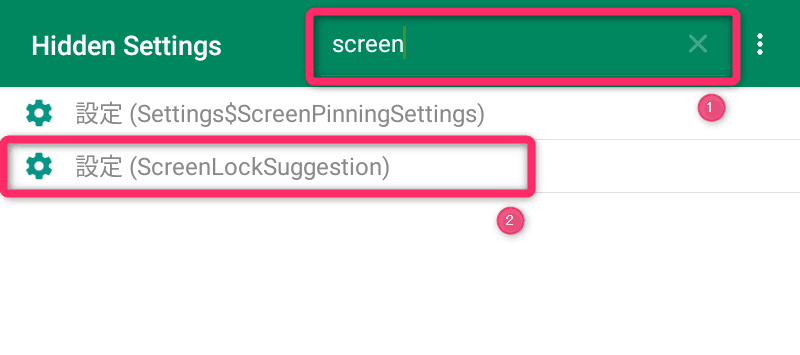
- 検索欄に「
screen」と入力 - 絞られた結果のうち、『設定 (ScreenLockSuggestion)』をタップ
手順
【画面ロックを選択】画面で『なし』をタップ
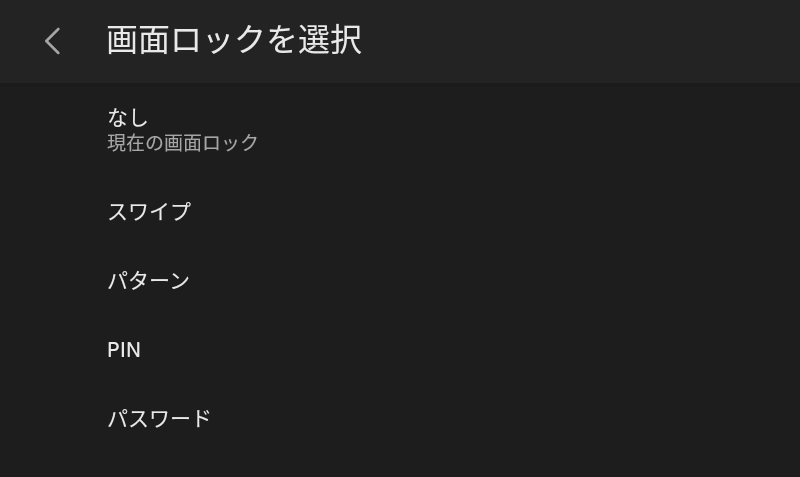
「パターン」だけは絶対ダメ!
『パターン』を選ぶと元に戻すときにパスワードが必要ですが、それが分からないので詰みます。
こうなるとリカバリーモードによる初期化しか手がなくなりますので、絶対に『パターン』を選ばないように気をつけてください。
以上で電源を入れたときのロック画面が省略されます。
当ブログは、他にもAmazon Fireタブレットの記事あります。
Fireタブレットのザックリとした概要(できること・できないこと)が分かります。
あわせて読みたい


Fireタブレットに出来ること・出来ないこと
「AmazonのFireタブレットが気になるけど、何が出来るか分からないので買うか迷っている」という方に向けて【できること】【できないこと】を紹介します。
購入後、早いうちにやっておいたほうが良い設定をまとめています。
あわせて読みたい


Fireタブレットを買ったら最初にやっておくべきこと
Fireタブレットで「これは最初のうちにやっておいたほうが良い」というオススメ設定をまとめました。
Fire 7 / Fire HD 8 / Fire HD 10全て共通です。
雑誌仕立てで「購入前調査」「お得に買う方法」「活用法」「トラブル対処法」が調べられるようにした、Fireタブレット関連記事の総もくじです。
あわせて読みたい


Fireタブレット記事まとめ:購入から活用まで全部わかる!
AmazonのFireタブレットに関連する記事を「Fireを買ってから活用するまで」というテーマでまとめています。
このページを一覧してもらえれば、Fireタブレットのことが一通り分かるようになります!(^^)v
では(^O^)/

